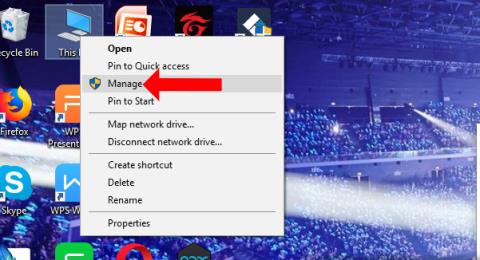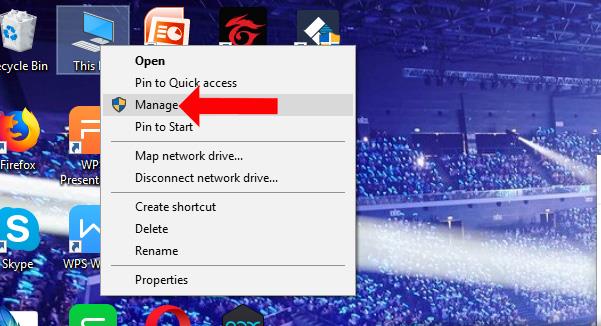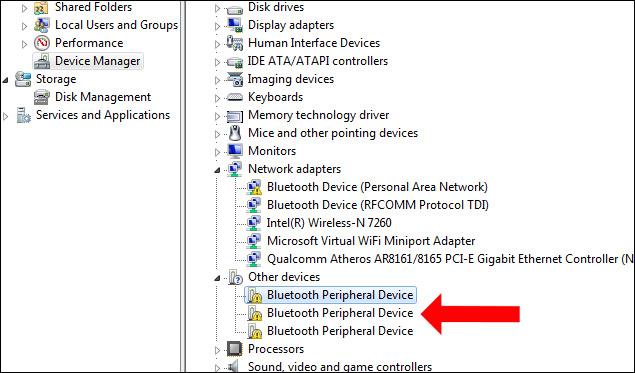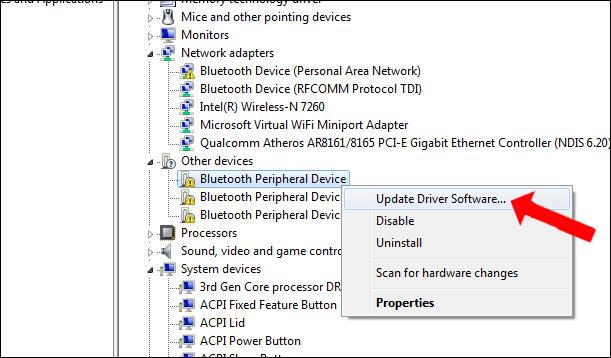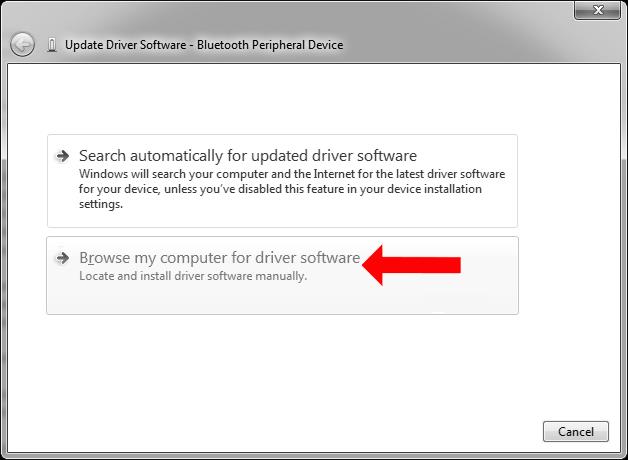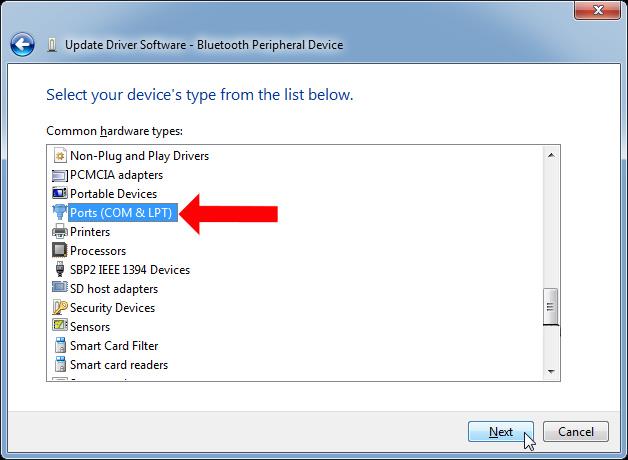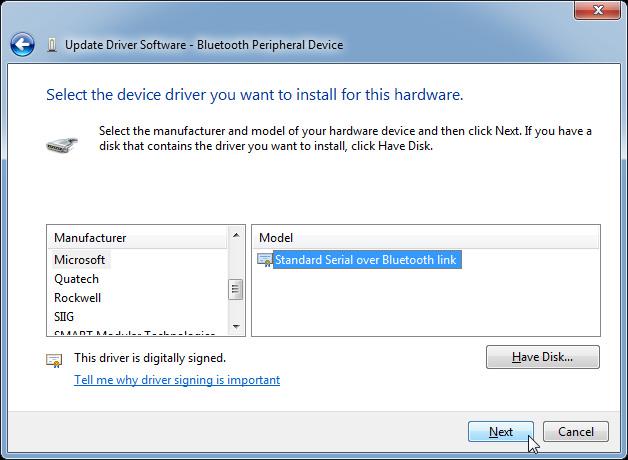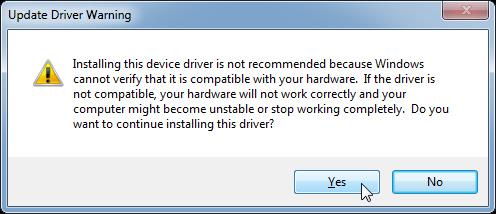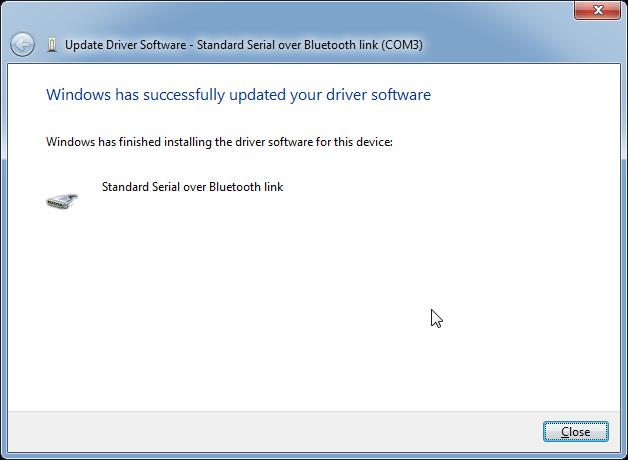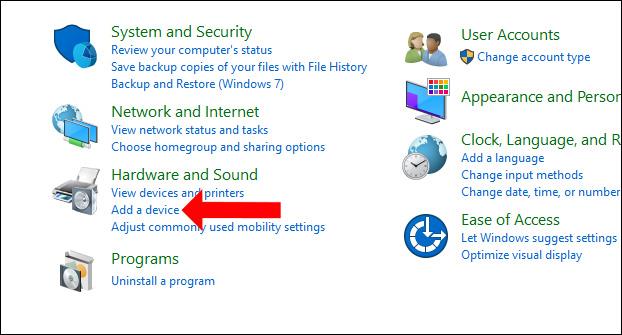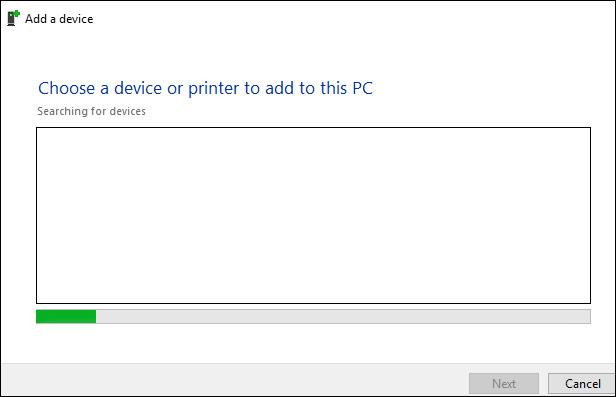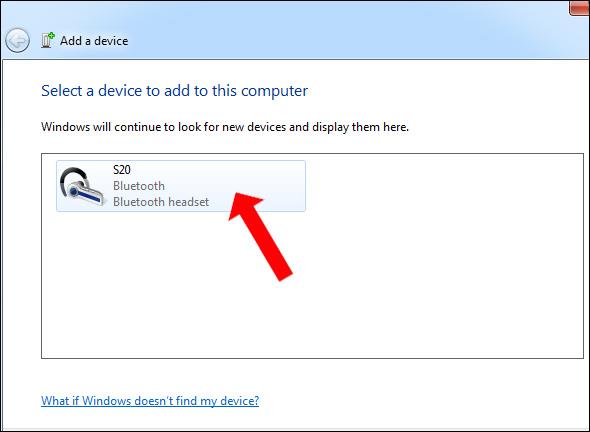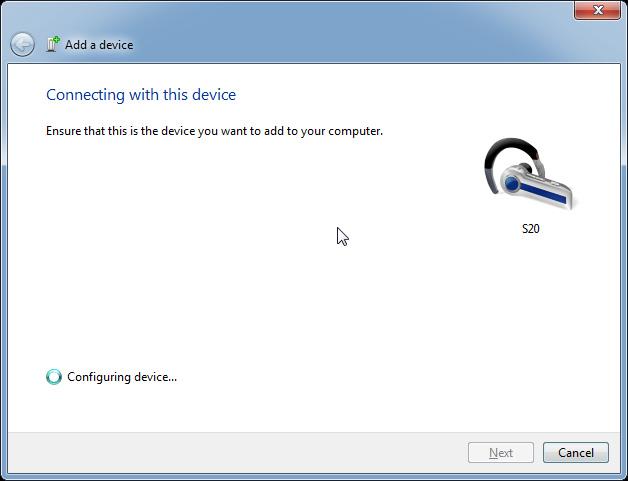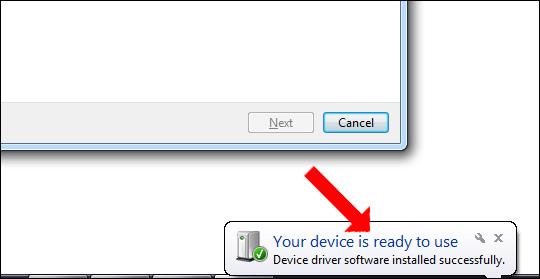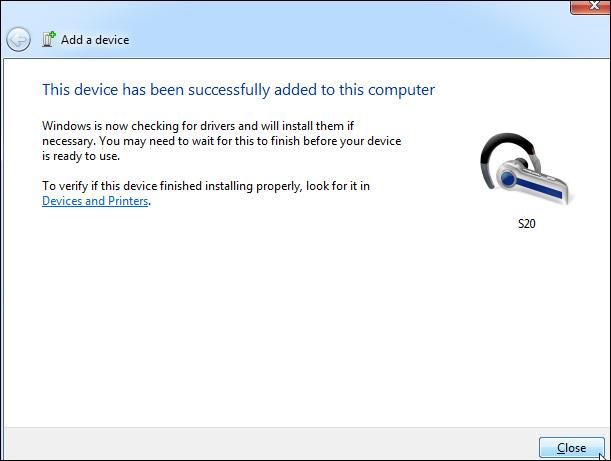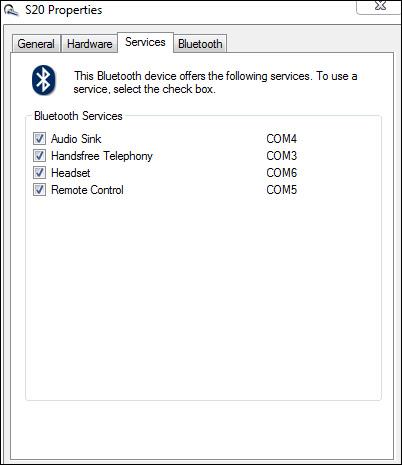Pri prvom pripojení zariadenia Bluetooth k počítaču so systémom Windows, ako je napríklad náhlavná súprava Bluetooth alebo reproduktor Bluetooth, zariadenie dostane chybové hlásenie s názvom Ovládač periférneho zariadenia Bluetooth sa nenašiel. Chyba pri pripájaní Bluetooth k počítaču, Bluetooth nie je k dispozícii , často dochádza k nerozpoznaniu pripojených zariadení. Vyššie uvedená chyba môže byť spôsobená počítačom bez ovládača pripojenia Bluetooth , takže počítač nedokáže rozpoznať zariadenie Bluetooth. Pripojenie Bluetooth k počítaču nebude také jednoduché ako pripojenie k telefónu. Nasledujúci článok vás prevedie tým, ako opraviť chybu ovládača periférneho zariadenia Bluetooth sa nenašiel v systéme Windows.
Ako opraviť chyby pripojenia Bluetooth v systéme Windows
Krok 1:
Na ikonu počítača mimo rozhrania obrazovky kliknite pravým tlačidlom myši a vyberte položku Spravovať .
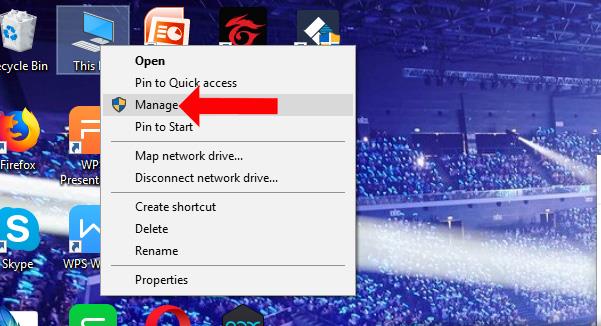
Krok 2:
Prepnite sa do rozhrania Správa počítača, kliknite na Správca zariadení nižšie a pozrite sa doprava, v časti Iné zariadenia uvidíte 3 riadky periférnych zariadení Bluetooth, ktoré hlásia chyby . Keď sa zariadenie Bluetooth pripojí k počítaču, ale nedá sa rozpoznať, zobrazí sa ako na obrázku.
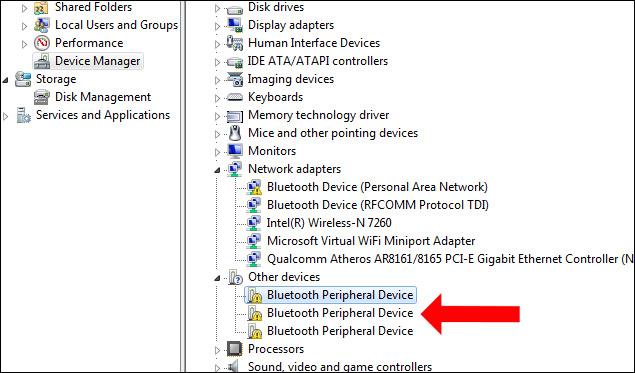
Krok 3:
Kliknite pravým tlačidlom myši na chýbajúci ovládač a vyberte Aktualizovať softvér ovládača...
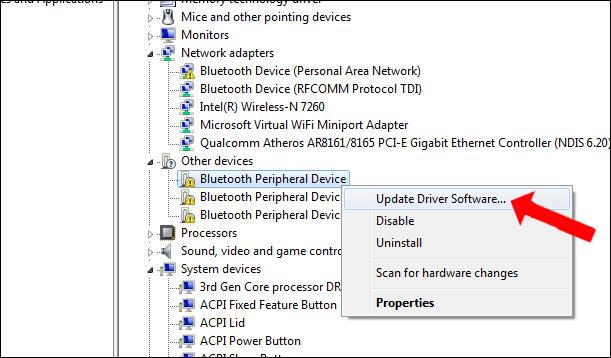
Krok 4:
V novom rozhraní, ktoré sa zobrazí, kliknite na položku Vyhľadať softvér ovládača v mojom počítači .
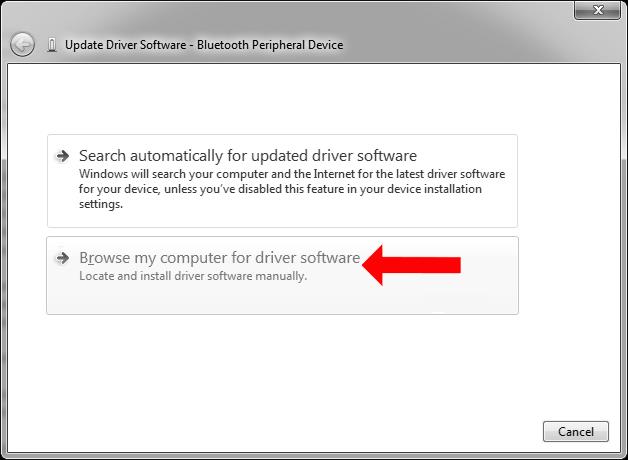
Prepnite sa na nové rozhranie, vyberte dostupný ovládač v zozname Windows, kliknite na Dovoľte mi vybrať zo zoznamu ovládače zariadení na mojom počítači .
Krok 5:
Ďalej kliknite na Porty (COM & LPT) a potom kliknite na tlačidlo Ďalej nižšie.
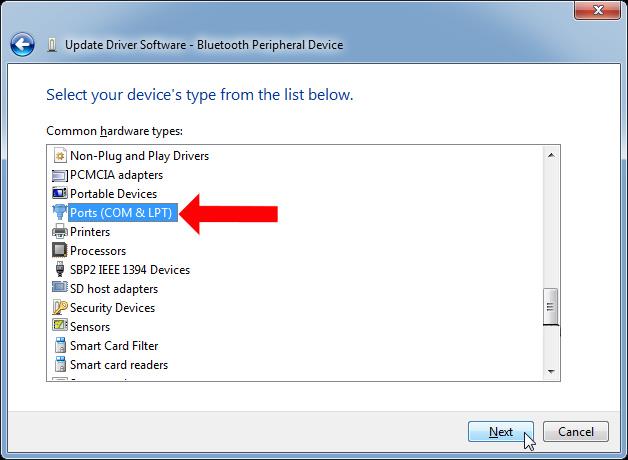
Krok 6:
V rozhraní nižšie vyberte Microsoft pre sekciu Výrobca . Pozrite sa vedľa sekcie Model, vyberte možnosť Štandardné sériové pripojenie cez Bluetooth a potom kliknite na tlačidlo Ďalej nižšie.
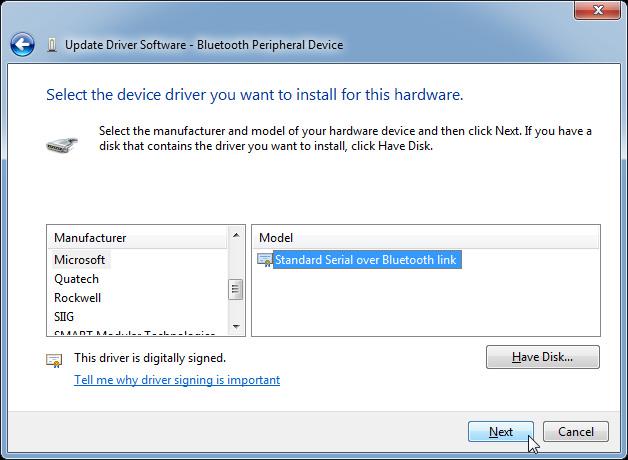
Ak sa zobrazí hlásenie, že tento ovládač nemusí byť kompatibilný so zariadením, pokračujte v inštalácii kliknutím na tlačidlo Áno.
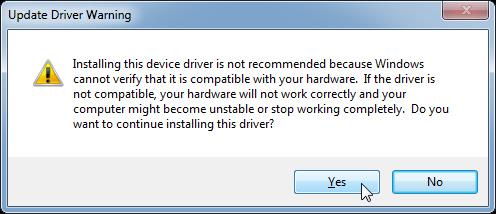
Počkajte, kým bude proces inštalácie ovládača úspešný, a potom kliknutím na tlačidlo Zavrieť zatvorte rozhranie. Pokračujeme so zvyšnými 2 znakmi chýb periférneho zariadenia Bluetooth, ako je uvedené vyššie.
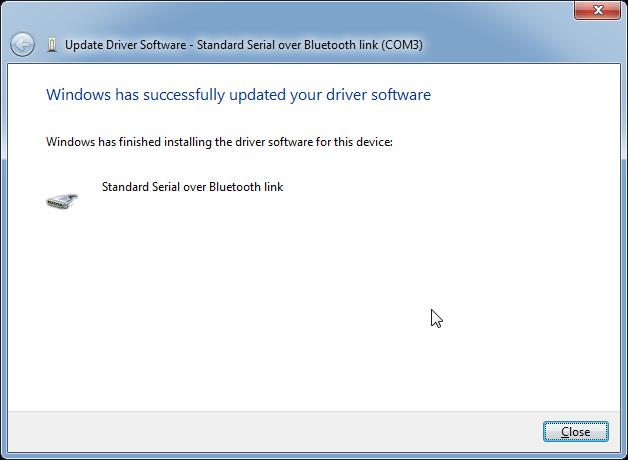
Krok 7:
Ďalej otvorte Ovládací panel v časti Hardvér a zvuk a kliknite na Pridať zariadenie .
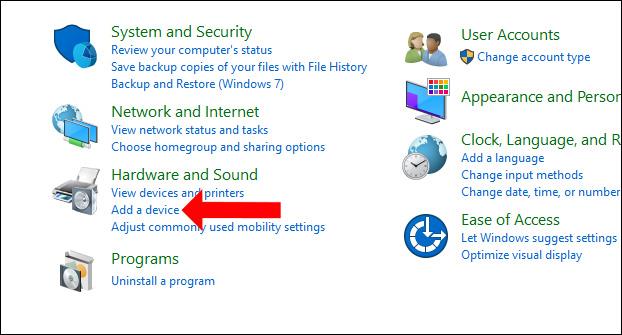
Systém Windows potom vyhľadá všetky zariadenia v okolí.
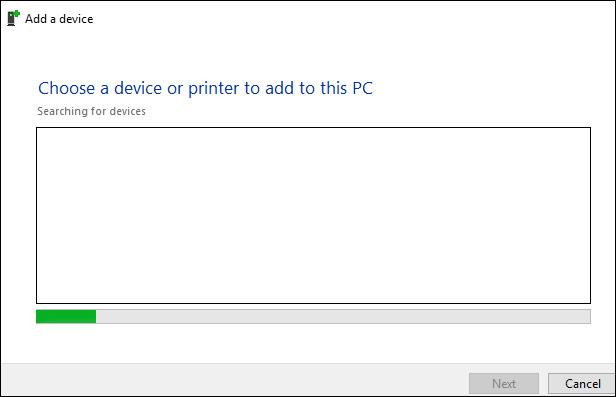
Keď uvidíte zariadenie Bluetooth, ku ktorému sa chcete pripojiť, dvakrát naň kliknite.
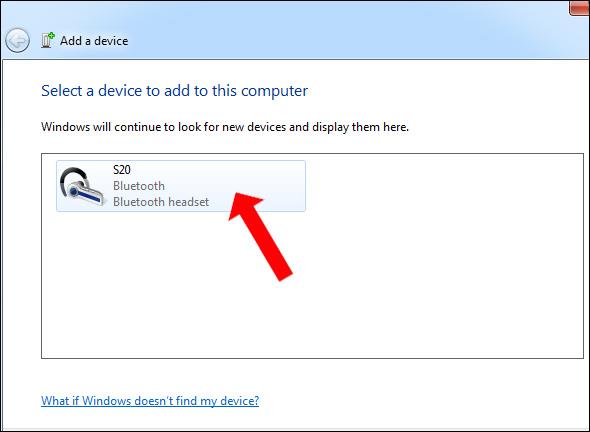
Čakáme, kým sa počítač pripojí k zariadeniu Bluetooth.
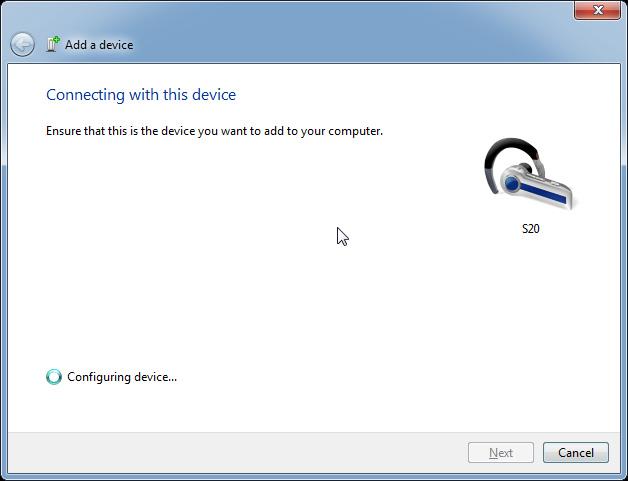
Krok 8:
Keď sa v pravom dolnom rohu obrazovky zobrazí správa Zariadenie je pripravené na použitie , znamená to, že pripojenie Bluetooth je úspešné.
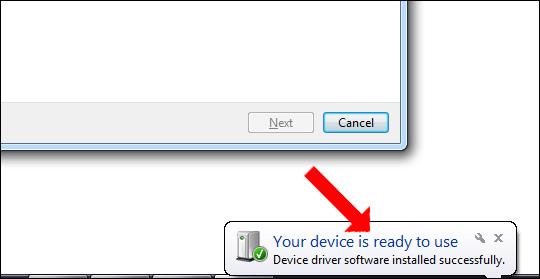
Rozhranie pridávania zariadenia zároveň upozorní Úspešne pridané do tohto počítača .
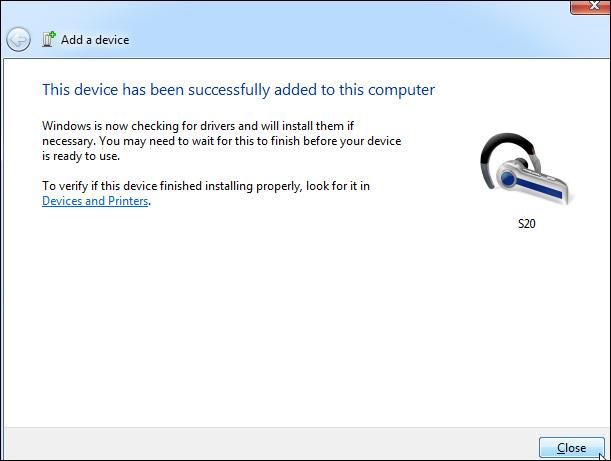
Krok 9:
Ďalej v časti Zariadenia Bluetooth kliknite pravým tlačidlom myši na názov zariadenia Bluetooth a vyberte Vlastnosti . Zobrazí sa nové rozhranie, kliknite na kartu Služby , skontrolujte obsah nižšie a potom kliknite na tlačidlo OK.
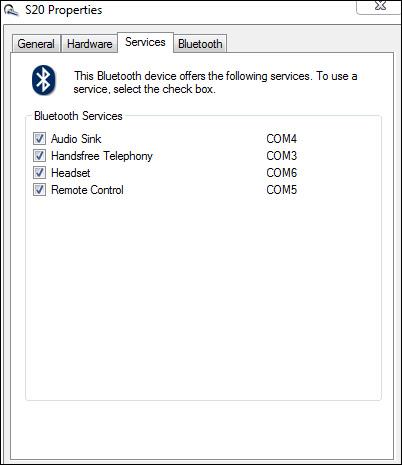
Zariadenie Bluetooth bolo teda pripojené k počítaču a nevyskytla sa chyba ovládača periférneho zariadenia Bluetooth. Chyby pri pripojení Bluetooth k počítaču budú často súvisieť s chýbajúcimi ovládačmi, takže stačí stiahnuť ovládač Bluetooth a máte hotovo.
Pozrieť viac:
Dúfame, že tento článok je pre vás užitočný!